
|
Kommentare zu Aufgaben |

UserInterface |
Detailfenster |

|
 Meldungsfenster
MeldungsfensterDas Meldungsfenster gibt Informations- und Fehlermeldungen aus. Es ist neben dem Explorer und dem Aktivitätenfenster ein Hauptbestandteil der Benutzeroberfläche des UserInterfaces.
Öffnen Sie das Meldungsfenster über dessen Schaltfläche  bzw. den Befehl Meldungen aus dem Menü Ansicht. Bei angezeigtem Meldungsfenster bleibt der Button in der Symbolleiste gedrückt und der Menübefehl erhält ein Häkchen. Nochmaliges Drücken der Schaltfläche bzw. Ausführen des Menübefehls schließt das Meldungsfenster.
bzw. den Befehl Meldungen aus dem Menü Ansicht. Bei angezeigtem Meldungsfenster bleibt der Button in der Symbolleiste gedrückt und der Menübefehl erhält ein Häkchen. Nochmaliges Drücken der Schaltfläche bzw. Ausführen des Menübefehls schließt das Meldungsfenster.
Im Gegensatz zum Explorer und dem Aktivitätenfenster gibt es nur ein einziges Meldungsfenster. Sind Verbindungen zu anderen Mandanten vorhanden, kann man die Zugehörigkeit der Meldungen anhand der Farbmarkierung, die sich neben dem Meldungstext befindet, erkennen. Ein geschlossenes Meldungsfenster kann beim Eintreffen von Meldungen automatisch geöffnet werden. Fehlermeldungen werden Rot dargestellt, um deren Bedeutung hervorzuheben.
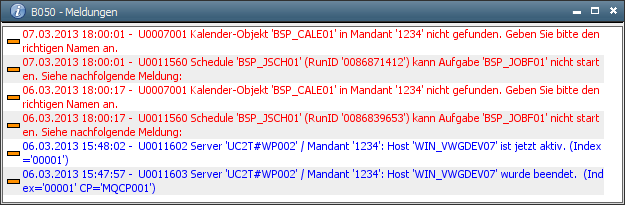
Die Schriftgröße lässt sich verändern, indem Sie bei gedrückter STRG-Taste das Mausrad verwenden. Die so eingestellte Schriftgröße bleibt auch erhalten, wenn Sie das Meldungsfenster schließen. Wenn die UserInterface geschlossen wird, gehen Veränderungen verloren.
Meldungen werden verschiedenen Kategorien zugeordnet:
Alle auftretenden Meldungen werden gespeichert und sind in der Systemübersicht (Kategorie Meldungen) einsehbar.
Im Meldungsfenster können Sie nach einer Zeichenfolge in den Meldungszeilen suchen. Öffnen Sie dazu den Suchen-Dialog über dessen Schaltfläche in der Symbolleiste. Schneller geht es mit dem Tastenkürzel STRG+F.
In den Einstellungen des UserInterfaces haben Sie die Möglichkeit, verschiedenste Optionen auszuwählen, die die Menge der angezeigten Meldungen reduzieren. Wählen Sie hier auch die maximale Anzahl der Einträge, die das Meldungsfenster anzeigen soll.
Standardmäßig werden Administrator- und Sicherheitsmeldungen nur dann angezeigt, wenn ein Benutzer am UserInterface angemeldet ist, der das Recht hat sie zu erhalten. Sie können jedoch diese ungelesenen Meldungen sammeln lassen, damit sie das Meldungsfenster bei der nächsten Anmeldung anzeigt.
Der Administrator kann diese Funktionalität in der Variablen UC_SYSTEM_SETTINGS mit den Keys UNREAD_MESSAGES und UNREAD_MESSAGES_BUFFER aktivieren.
Mit dieser Einstellung lässt sich auch vorgeben, wie viele ungelesene Meldungen maximal gesammelt werden sollen. Der älteste Eintrag wird überschrieben, wenn mehr Meldungen auftreten. Sind nun ungelesene Meldungen vorhanden, so wird ein eigenes Meldungsfenster gleich nach der Anmeldung an das UserInterface geöffnet, das jene enthält. Dies gilt natürlich nur für Benutzer, die Administrator- und Sicherheitsmeldungen erhalten dürfen. Gleichzeitig werden die angezeigten Meldungen als gelesen markiert.
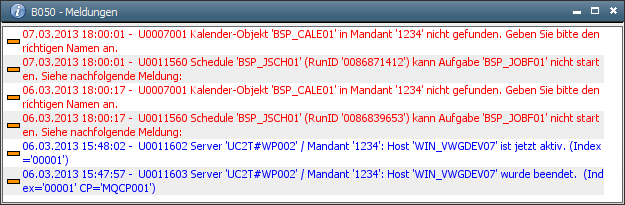
Lesen Sie in der folgenden Aufstellung, welche Einstellungen insgesamt vorzunehmen sind:
Administrator:
Benutzer:
Bei einem Neustart des Automation Engine Systems und beim Wechsel des primären Arbeitsprozesses gehen die ungelesenen Meldungen verloren. Da die Meldungen aber ohnehin gespeichert werden, können Sie sie in der Systemübersicht über die Kategorie Meldungen einsehen.
|
Automic Documentation - Tutorials - Automic Blog - Resources - Training & Services - Automic YouTube Channel - Download Center - Support |
Copyright © 2016 Automic Software GmbH |